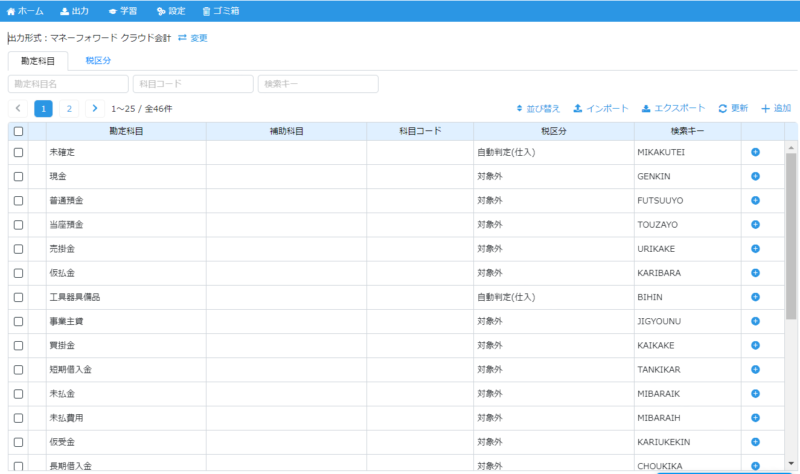勘定科目・補助科目の設定
目次
はじめに
会計事務所プラン:顧問先>設定>会計ソフト 勘定科目
プレミアムプラン:事業所>設定>会計ソフト 勘定科目
勘定科目をウェブ画面上で個別に編集したい
このページのご案内をご覧ください。
勘定科目・補助科目をウェブ画面上の操作で個別に編集する方法を記載しています。
勘定科目を一括で取り込みたい
【1】ファイルでの一括インポートする場合
詳しい操作手順については、以下のヘルプページをご参照ください。
■勘定科目・補助科目インポートhttps://streamedup.com/help/1540
【2】「マネーフォワード クラウド会計」をご利用の場合
「マネーフォワード クラウド会計との勘定科目連携」機能で勘定科目・補助科目をSTREAMEDに取得することができます。
詳しい操作手順については、以下のヘルプページをご参照ください。
■マネーフォワード クラウド会計との勘定科目連携https://streamedup.com/ help/21322
勘定科目・補助科目の設定画面
このページで案内する操作は、すべて「設定>会計ソフト・勘定科目」の画面で行います。
| 項目名 | 説明 | 必須 |
| 勘定科目 |
勘定科目の名称を入力します。 |
〇 |
| 補助科目 |
補助科目の追加が必要な場合、補助科目の名称を入力します。 仕訳データのインポートに勘定科目名称で突合する会計ソフトの場合、必ず会計ソフトに登録の名称と一致させてください。 |
× |
| 科目コード |
勘定科目コードを入力します。 |
△ |
| 税区分 | STREAMEDの税区分設定画面と同じ名称を入力してください。 | 〇 |
| 検索キー |
勘定科目を検索する際のキーです。 |
× |
追加をする
勘定科目の追加
顧問先を選択後、「設定>会計ソフト 勘定科目」を選択します。
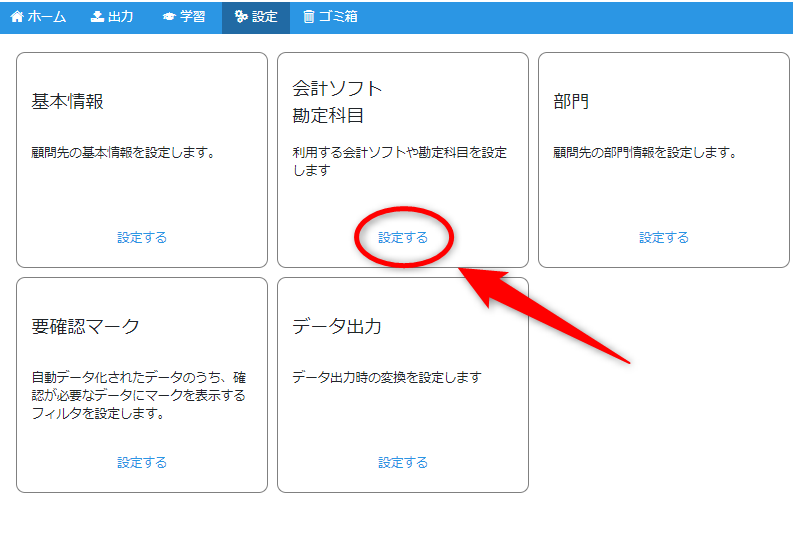
画面右にある「+追加」をクリックします。
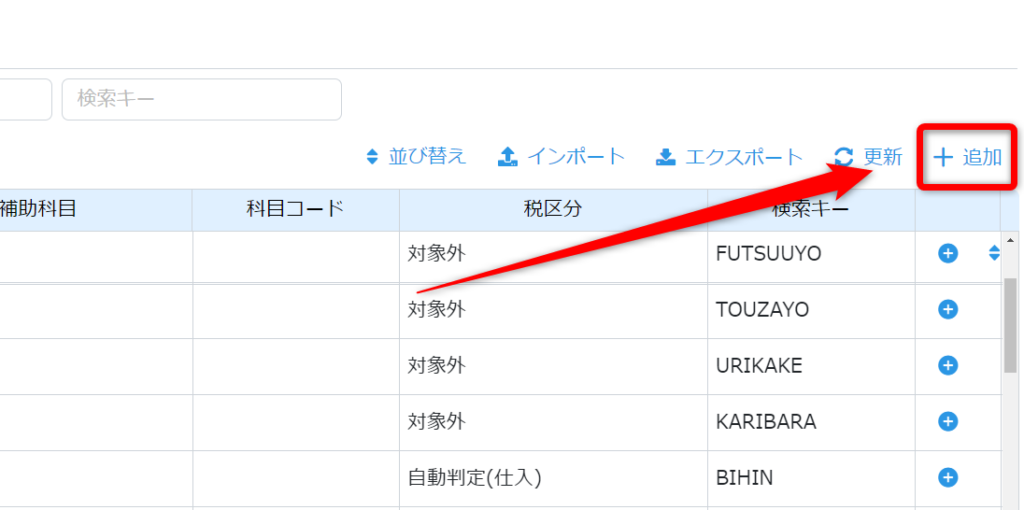
必要項目を入力「OK」を押して完了です。
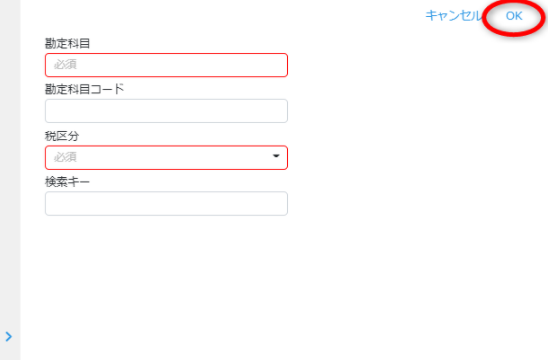
作成した勘定科目は一番最後に表示されますので、作成した直後の画面では表示されないことがあります。
その場合は検索またはページを選択し、探して確認してください。
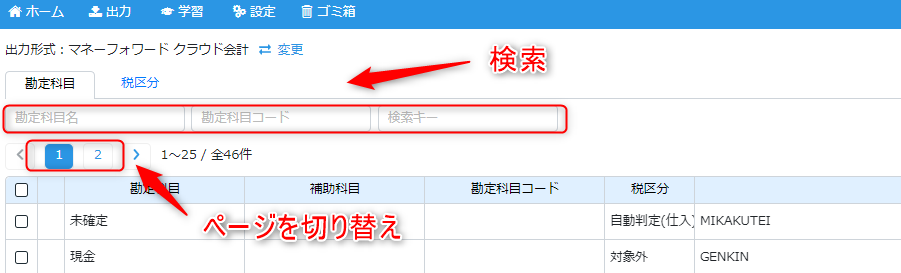
補助科目の追加
補助科目の追加方法は2つあります。
【1】勘定科目設定画面から追加する
補助科目を追加したい勘定科目の右にある「+」をクリックします
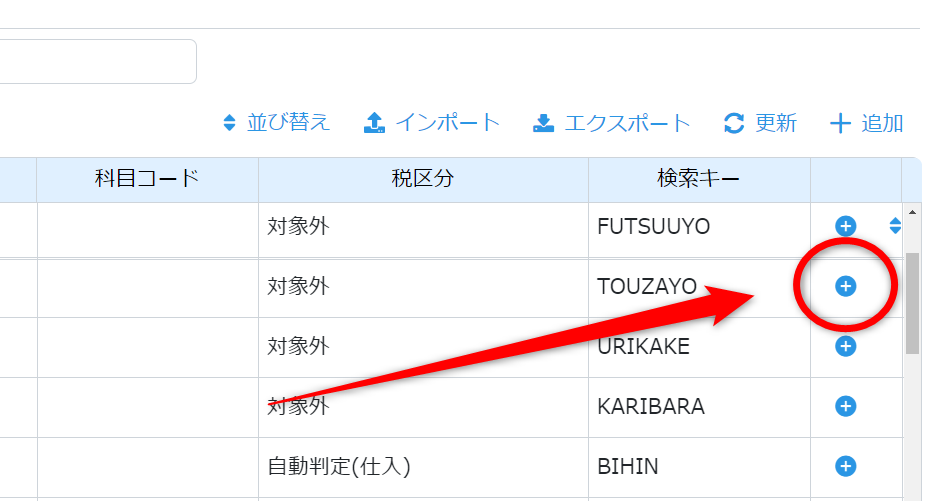
必要項目を入力「OK」を押して完了です。
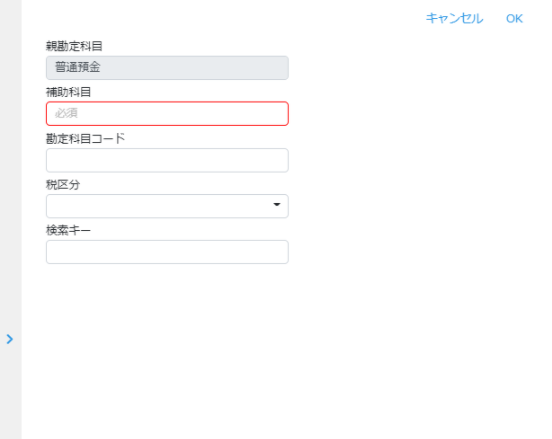
【2】仕訳画面から補助科目を追加する
勘定科目設定画面からの操作ではなく、仕訳画面からの操作も可能です。
ただし、親となる勘定科目にあらかじめ1つ以上補助科目の登録がある場合に有効です。
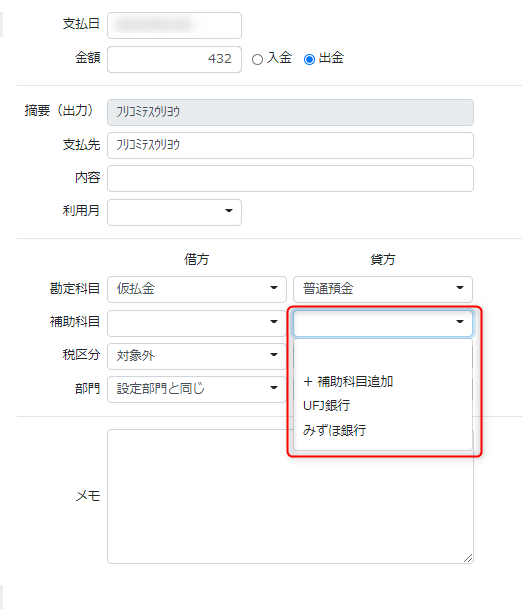
※補助科目の税区分を空白で登録した場合は、親勘定科目の税区分と同じ税区分が自動的に設定されます。
変更をする
勘定科目の変更
「設定>会計ソフト 勘定科目」画面にて、変更したい勘定科目をクリックします。
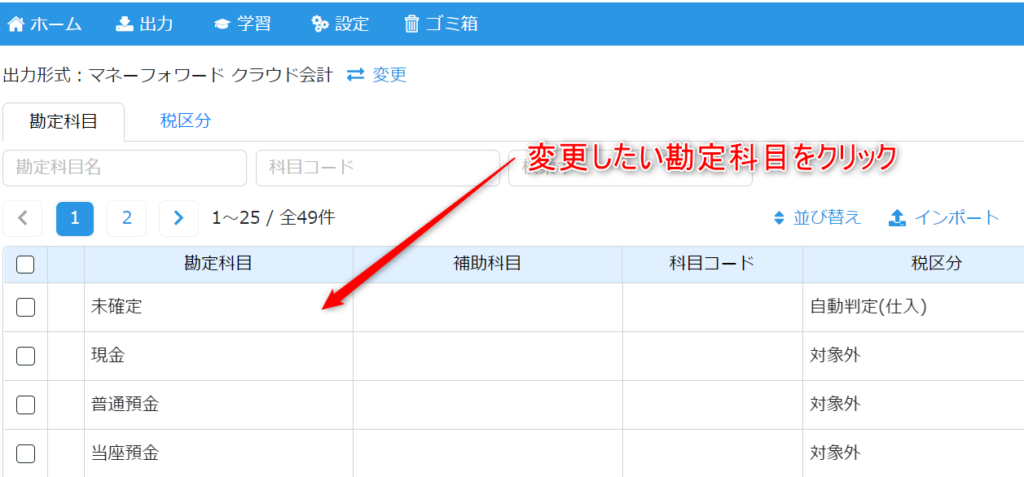
内容を編集し、「OK」を押して完了です。
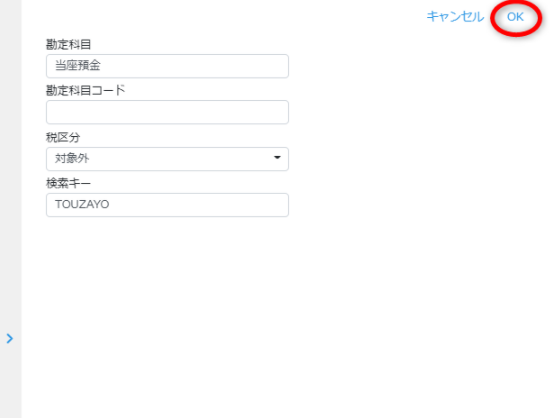
補助科目の変更
補助科目の親にあたる勘定科目の「
変更したい補助科目を選択してください。
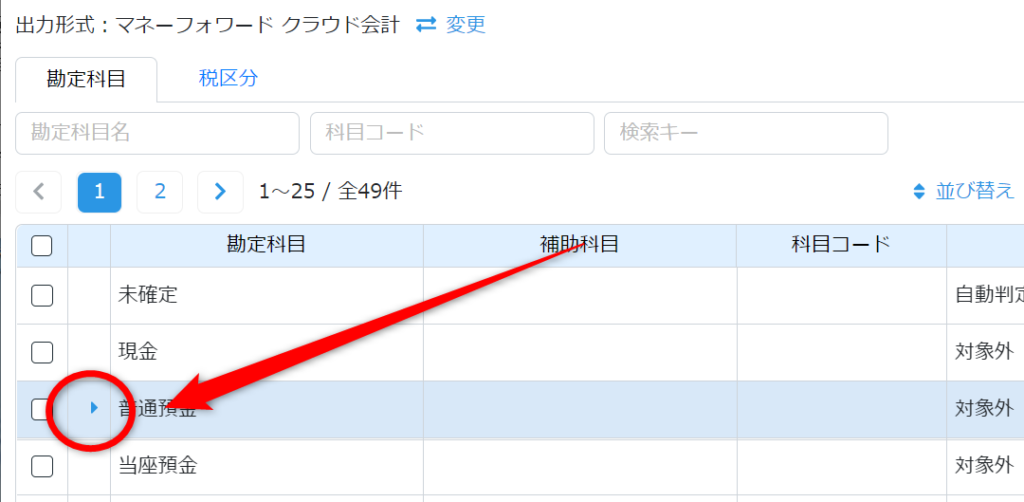
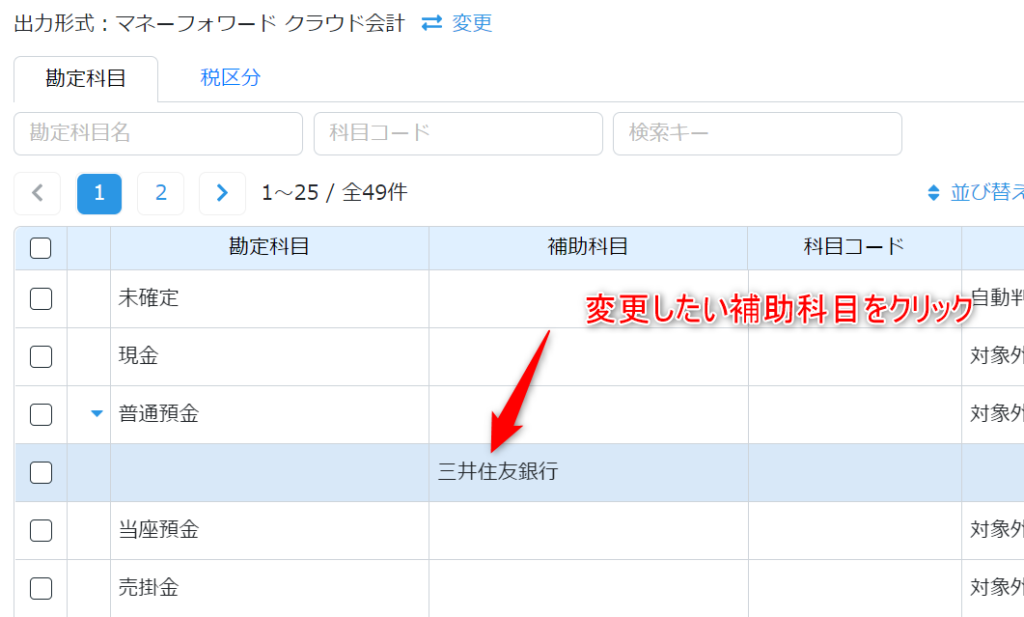
内容を編集をし「OK」を押して完了です。
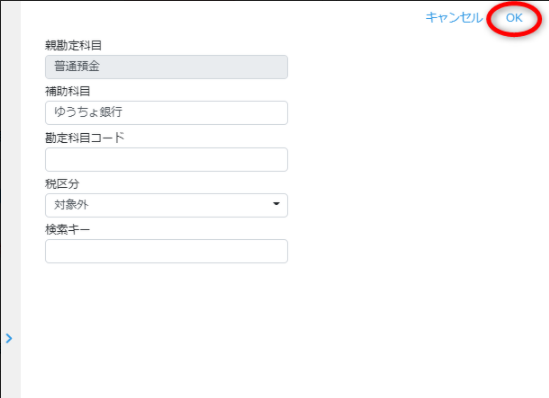
削除をする
勘定科目の削除
削除したい勘定科目にチェックを入れ、「削除」を押して完了です。
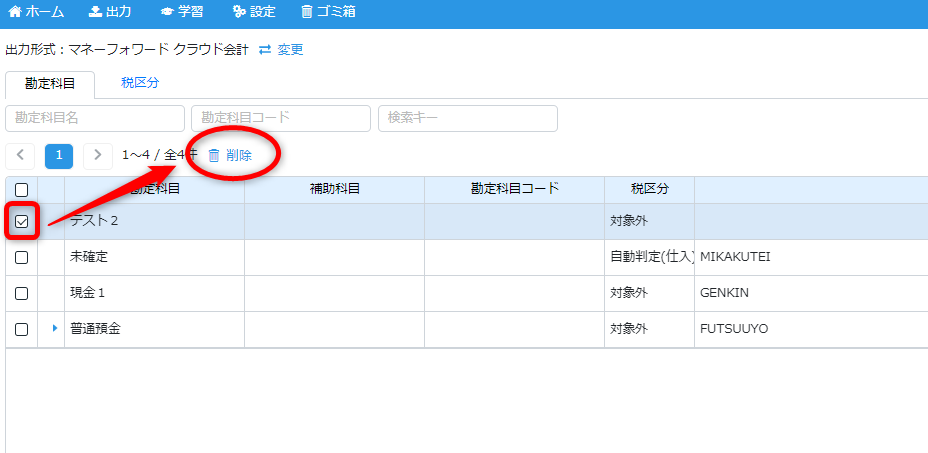
補助科目の削除
補助科目の親にあたる勘定科目の「
該当の補助科目にチェックを入れ「削除」を押して完了です。
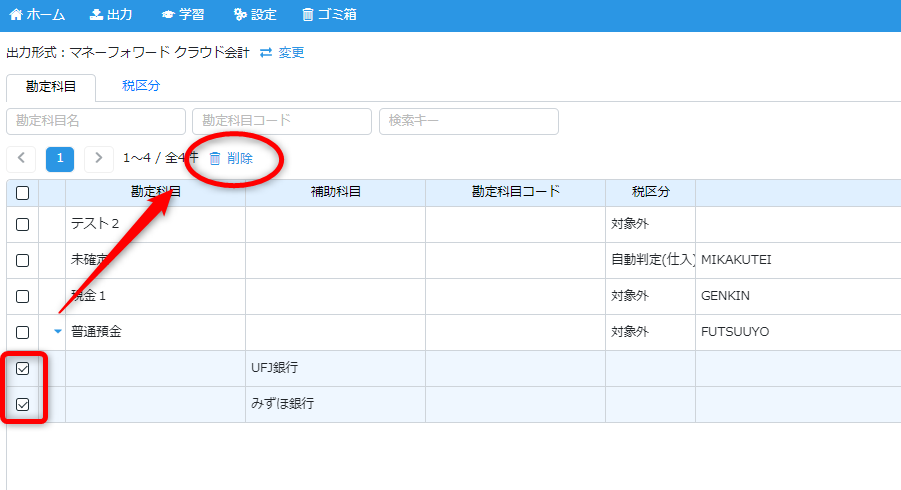
エラーメッセージが表示された場合
「以下で使用されているため削除できません」とエラーメッセージが表示された場合

仕訳や各種設定で使用されている科目は削除ができない仕組みです。
別の科目へ変更後に、再度科目の削除を行ってください。
「システムで使用するため削除できません。」とエラーメッセージが表示された場合

以下の科目はシステム上削除ができない仕組みになっているため、そのままご利用ください。
- ID31 現金
- ID34 未払金
- ID1 未確定
- ID46 諸口
- ID45 仮受金
順序変更(並び替え)をする
勘定科目の順序変更
「設定>会計ソフト 勘定科目」と進んだ画面で「並び替え」ボタンを押してください。

並べ替えたい科目をクリックしたままの状態で、好きな位置に移動させます。
全ての並べ替えが終わったら、「OK」ボタンを押して完了です。
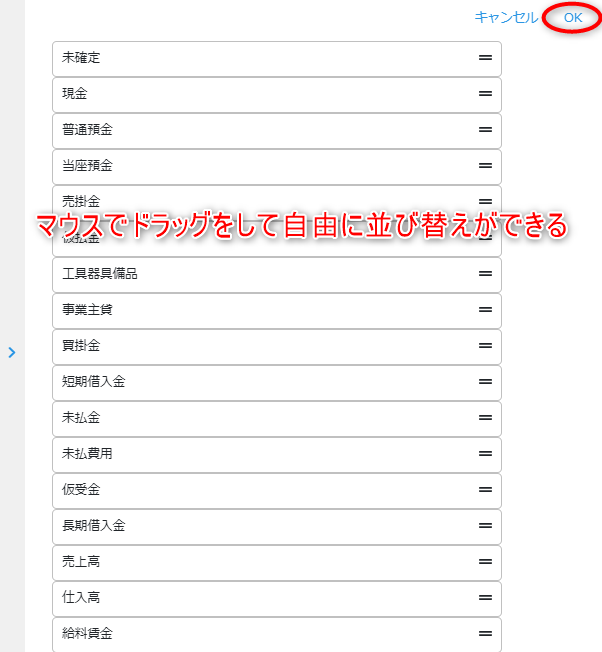
補助科目の順序変更
「設定>会計ソフト 勘定科目」と進んだ画面で下記画像の「+」ボタンを押します。
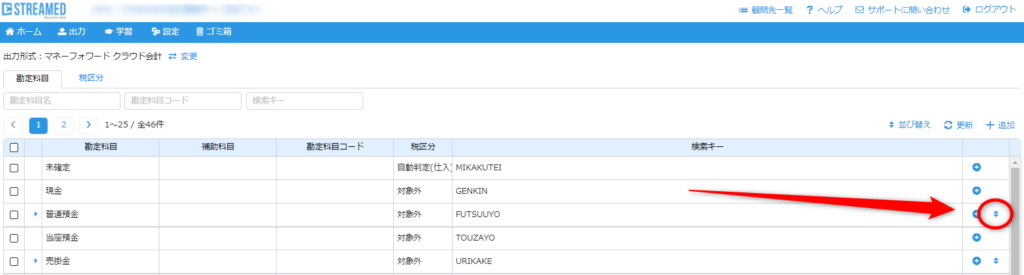
並べ替えたい科目をクリックしたままの状態で、好きな位置に移動させます。
全ての並べ替えが終わったら、「OK」ボタンを押して完了です。
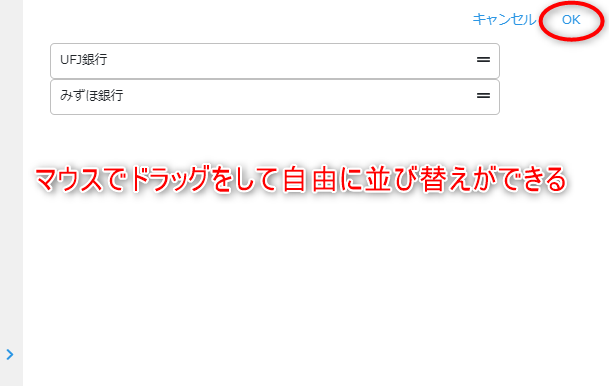
便利な使い方
ショートカットキーを設定する
仕訳編集画面で勘定科目を選択する際に、検索キー(ショートカットキー)を設定することでキーボード操作で素早く編集ができるようになります。
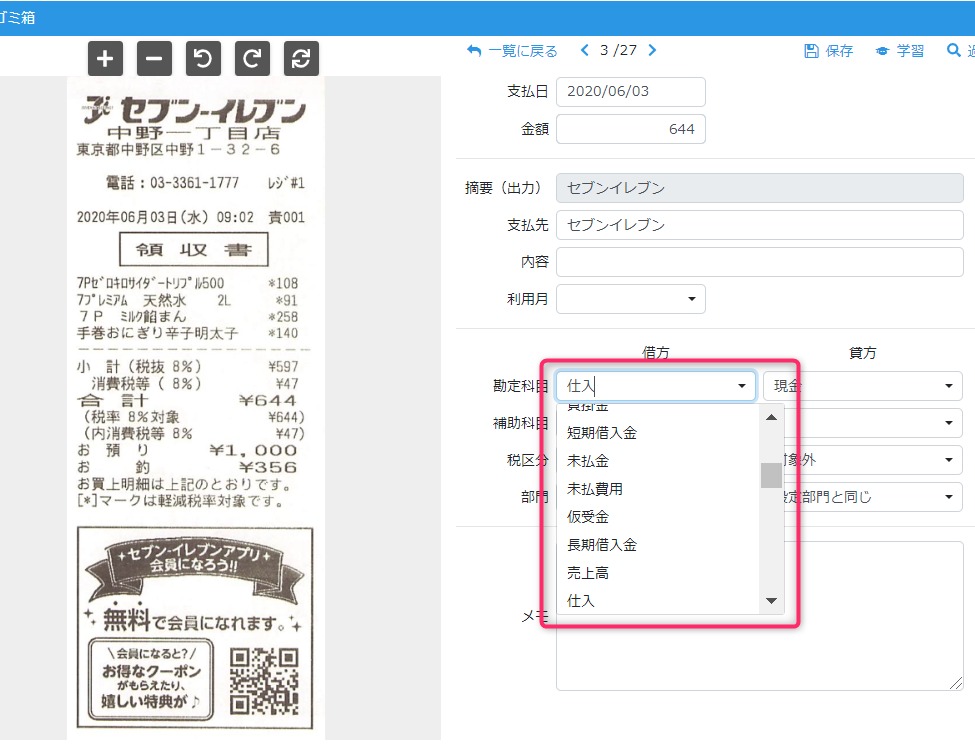
新しく勘定科目を追加して検索キー(ショートカットキー)を設定する際は「設定>会計ソフト 勘定科目」で行って下さい。
※もともとSTREAMEDに登録のある勘定科目については、検索キーを変更することはできません。

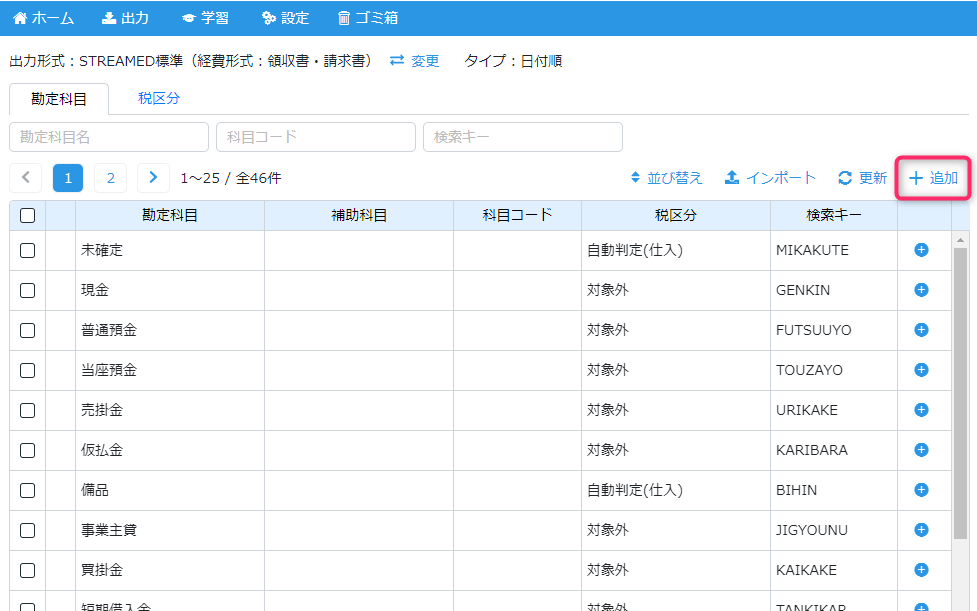
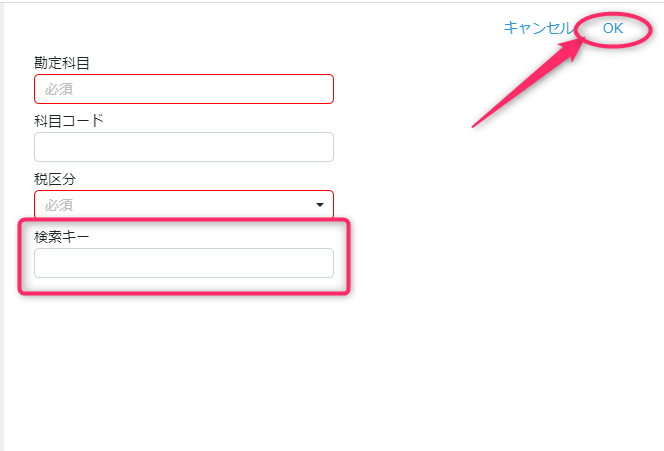
よくあるご質問
製造原価科目の追加について
STREAMEDでは勘定科目を販売費及び一般管理費や製造原価などにグループ分けしていません。すべて「設定>会計ソフト・勘定科目」の画面に区別されず登録されています。
製造原価の科目を追加する場合、名称で判断しやすくするために「[製]会議費」などと科目名称の前に[製]と付けるのがおすすめです。
なお、勘定科目をコード管理している場合はコードが異なっていれば同一の名称で登録が可能です。
STREAMED(ストリームド)は、領収書やレシート、通帳などをスキャンするだけで、
AI-OCRとオペレーターが99.9%の精度でデータ化、1営業日以内に仕訳データを納品する会計事務所のための自動記帳サービスです。
会計事務所プランを現在ご利用中の方のお問い合わせ先
050-5434-8299
※受付時間:10:30~17:00(土・日・祝を除きます)
会計事務所プランのご利用を検討中の方のお問い合わせ先
03-6682-2657
※受付時間:10:00~18:00(土・日・祝を除きます)